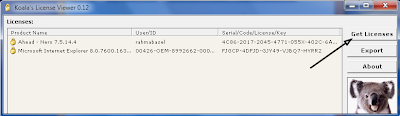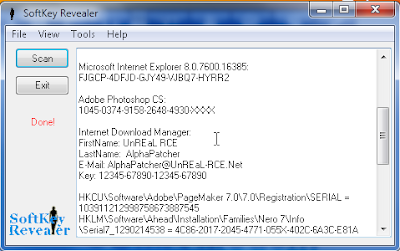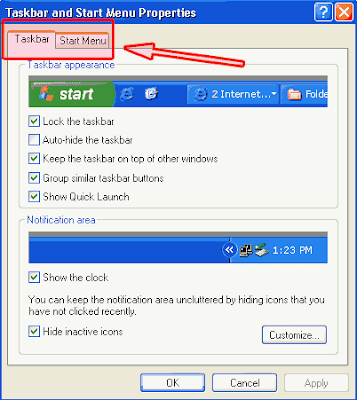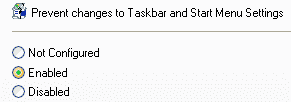Capture gambar di computer adalah hal sering dilakukan oleh seorang blogger, tutor, atau mahasiswa untuk keperluan masing-masing. Pada beberapa kesempatan yang lalumemposting tentang cara mengambil dan menangkap gambar di layar monitor. Pada kesempatan kali ini masih dengan topic yang sama
akan share software capture gambar dilayar monitor.
Hypersnap adalah software yang berfungsi untuk mengcapture, mengambil gambar yang ada dimonitor. Fitur-fitur yang disediakan cukup banyak untuk memudahkan user. Beberapa pilihan untuk mengcapture gambar, seperti full screen, virtual desktop, windows or control, button, active windows, region, freehand, multi region, mouse cursor only, dan masih ada yang lain. Hasil capture akan muncul dalam tab dibawah jendela hypersnap, jika capture lebih dari satu maka akan ada beberapa tab dibawah jendela hypersnap. Selain fitur tersebut, user juga dapat lengsung mengedit hasil capture menggunakan program tersebut. Satu lagi yang menarik dari program hypersnap ini, yaitu terdapat fitur textsnap, yaitu mengcaptur text dan dapat diedit di program hypersnap tersebut.
Berikut ini adalah screenshot dari program hypersnap.
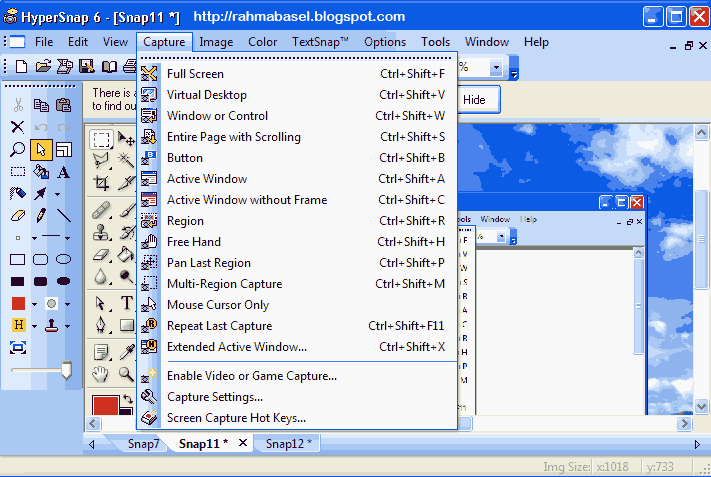
Jika shobat tertarik untuk mencoba, silahkan download pada link download dibawah ini (besar file 5,13 mb) :
KLIK DISNI
akan share software capture gambar dilayar monitor.
Hypersnap adalah software yang berfungsi untuk mengcapture, mengambil gambar yang ada dimonitor. Fitur-fitur yang disediakan cukup banyak untuk memudahkan user. Beberapa pilihan untuk mengcapture gambar, seperti full screen, virtual desktop, windows or control, button, active windows, region, freehand, multi region, mouse cursor only, dan masih ada yang lain. Hasil capture akan muncul dalam tab dibawah jendela hypersnap, jika capture lebih dari satu maka akan ada beberapa tab dibawah jendela hypersnap. Selain fitur tersebut, user juga dapat lengsung mengedit hasil capture menggunakan program tersebut. Satu lagi yang menarik dari program hypersnap ini, yaitu terdapat fitur textsnap, yaitu mengcaptur text dan dapat diedit di program hypersnap tersebut.
Berikut ini adalah screenshot dari program hypersnap.
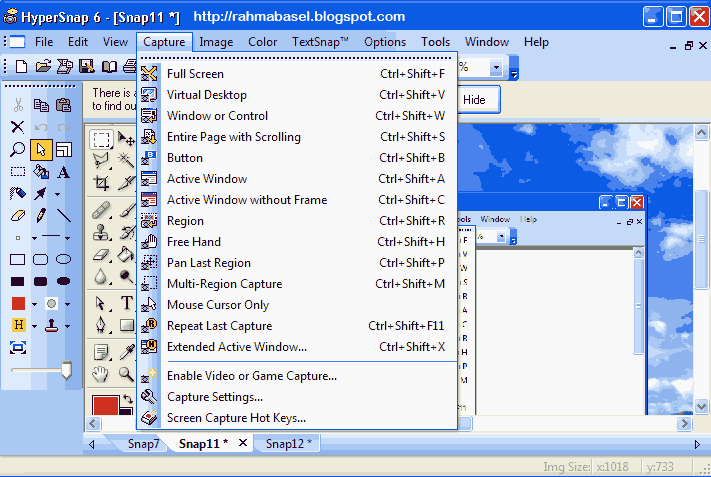
Jika shobat tertarik untuk mencoba, silahkan download pada link download dibawah ini (besar file 5,13 mb) :
KLIK DISNI



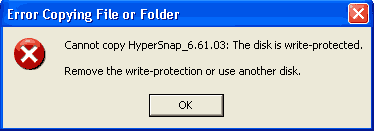
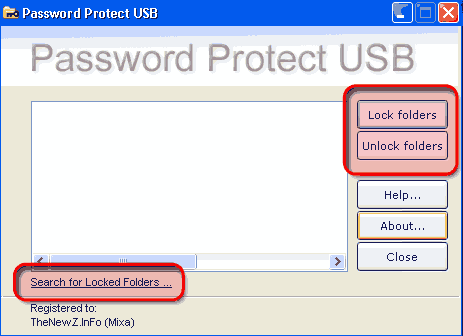


 Password protex USB
Password protex USB